众所周知
在制作PPT的时候,使用一些图形元素是不可缺少的;
今天话题很简单,请看效果齿轮的制作技巧:

在PPT现有的图形元素中并没有齿轮形状
所以仅仅依靠一些矩形、椭圆等是不够的
这就要我们结合“布尔运算”工具裁切出自己需要的图形
往期回顾:PPT教程之巧用布尔运算
首先—形状工具—十六角星
画出图形,并调整角的尖度
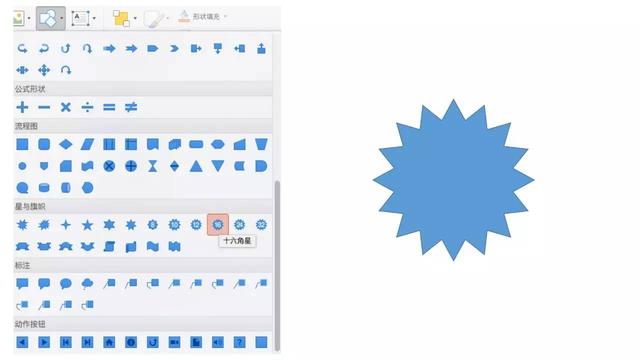
再次—形状工具—椭圆
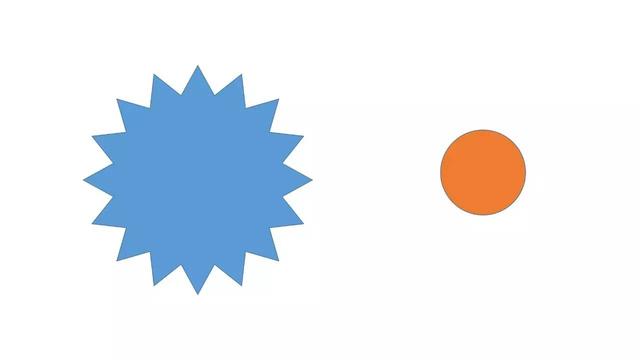
使用“布尔运算——合并”对十六角星做出中间部位镂空
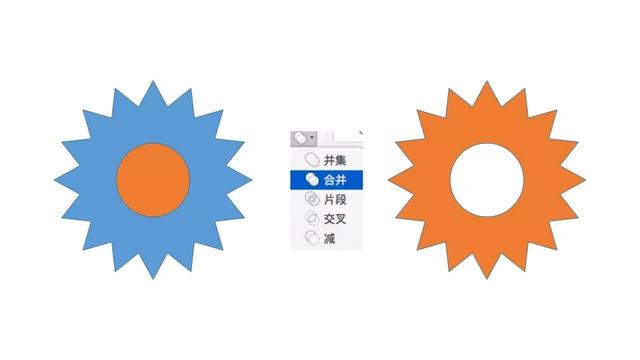
后—形状工具—椭圆
画出一个大的圆形,用来切除角星的尖角
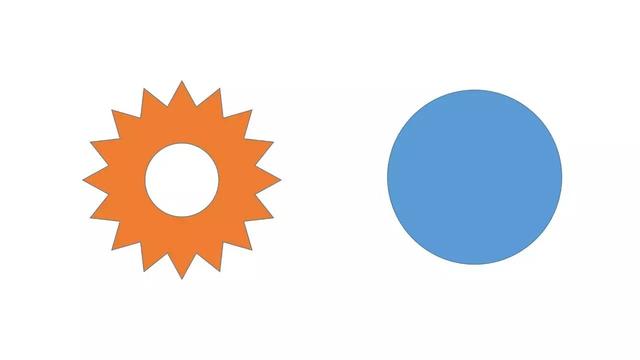
“布尔运算——交叉”对十六角星做出外部位切除,得到齿轮效果
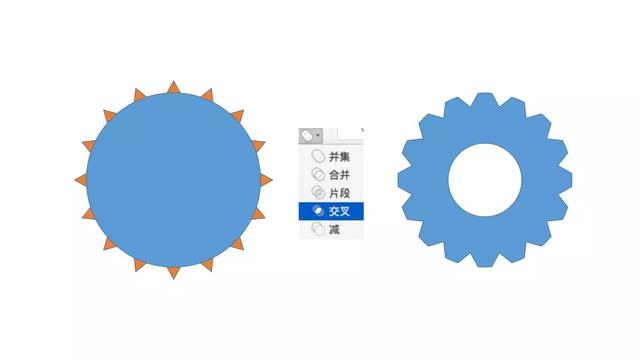
对变化出来的图形,做一些效果,更为真实

很简单吧,其实每个图形,都只需几步即可完成
赶快试试吧!
标签: PPT环状图形




